| Horiri'2000|うきゃきゃさんの思い込みふぉとしょっぷ講座|かずみんNOTE(ふぉとしょっぷ初歩の初歩講座) |
【ほ組のフォトショップ初歩講座】
| CS−38* 簡単ソフトフォーカス * |
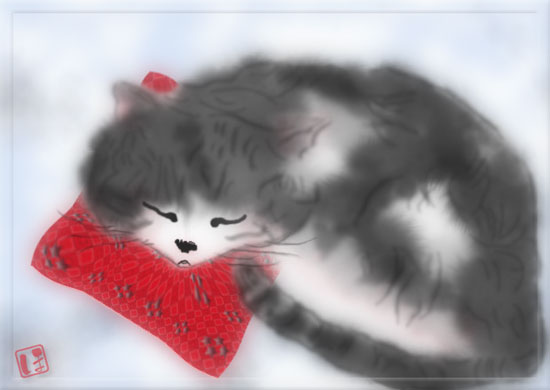 |
サンプル画像 (提供:ほ組工房) |
工程・操作 |
画像を柔らかく見せたい時など、ソフトフォーカスをかけてみるのもイイですね。
墨絵風に描いたシャープな絵が、ほんわか夢心地な画像に変わりました。 うきゃきゃさんの、 思い込みPhotoshop講座・第四回「ソフトフォーカス写真を作ろう!」も 合わせて参考にして下さい。 ------------------------------------------------------------------------
1、画像を用意します。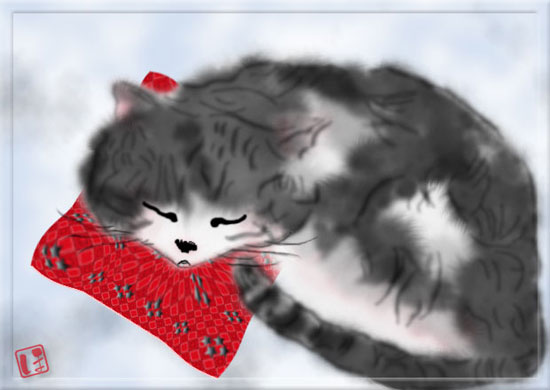 ------------------------------------------------------------------------ 2、レイヤーパレットの右上肩の▲をクリック。 クイックリファレンスが開くので、「レイヤーを複製」をクリックして 背景のコピーを作ります。 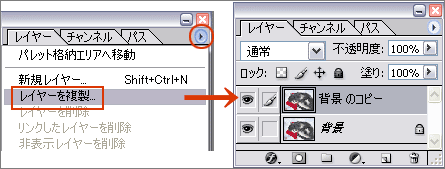 ------------------------------------------------------------------------ 3、「背景のコピー」レイヤーがアクティブになってることを確認して、 不透明度「50%」に下げます。  ------------------------------------------------------------------------ 4、そのまま「フィルタ→ぼかし→ぼかし(ガウス)」 半径:11px 画像がボケました。 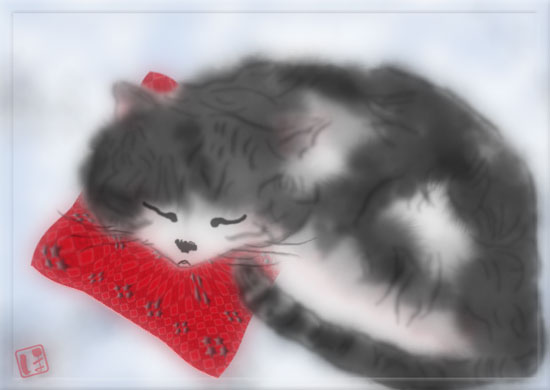 ------------------------------------------------------------------------ 5、画像によっては、このまま先に進んでもヨイのですが、 少し明るくしてみます。 「イメージ→色調補正→明るさ・コントラスト」 明るさ:+11 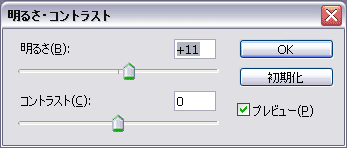 画像が明るくなったのが分るでしょうか。 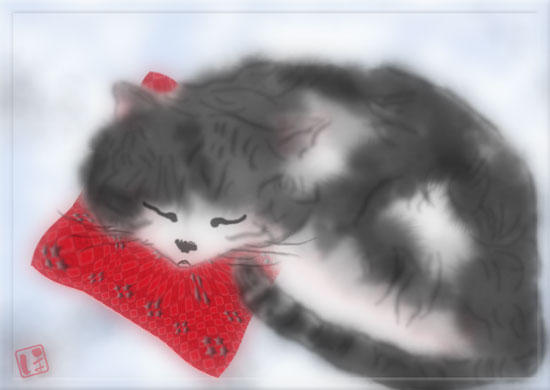 ------------------------------------------------------------------------ 6、ボケてるだけの画像にメリハリをつけます。 「消しゴムツール」を指定して、「モード:ブラシ」、「ブラシ:ソフト円ブラシ100px」 「不透明度:15%」と設定します。 ------------------------------------------------------------------------ 7、「背景のコピー」レイヤーをアクティブにして、ポイント部分を数回クリックします。 チャームポイントの鼻がスッキリしました。 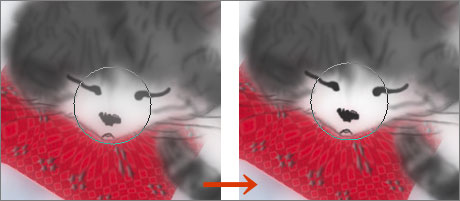 完成♪ ------------------------------------------------------------------------ |
応用作品 |
 |
 |
Win.Photoshop.cs で作成していますが
v.7 でも作成可能です。
ご意見、感想など掲示板への書きこみもお待ちします。
講座めにゅーに戻る